В далеком 2010 году я его увидел. Тёрочка, будучи как брутальной, так и элегантной. Это была любовь с первого взгляда.

Стоит сказать, что тогда я уже как два года баловался своими сборками хакинтоша, и только пару лет назад сказал себе что с этим все, завязываю. Да и оригинальное устройство от Apple у меня уже было. О боги, я прошел наверно все круги ада, чтобы завести Mac OS X на не нативном железе, и даже оставлял руководства на профильных сайтах. Но одно достижение мной покорено не было. Собрать все в корпусе G5...
Тогда это реализовать я не имел возможности. В пределах нашей страны найти сие чудо было проблематично, еще не было частных почтовых компаний, а государственные оставляли желать лучшего. Заказать с Ebay — тогда это еще было той диковинкой. Да и в любом случае, посылка на 20 кило алюминия ужасала, так что мечта была отложена. Пока не стало скучно, и не захотелось что-то собрать. И вот, просматривая объявления я вспомнил, чего я в этой жизни так и не сделал. Там пилило мой взгляд предложение, говорящее о хорошем состоянии и полностью рабочим для своего времени. Да еще и два процессора на борту (хотя кому оно сегодня надо). А потом хитрый продавец скинул цену и я не удержался. За все было отдано 60$… Да еще и продажа была в моем городе… Но то такое уже. Главное, что теперь он у меня.

Сразу скажу, техническая часть полностью реализована, но материала огромное количество. Нюансы, идеи и их реализация, подводные камни и как на них не напороться. Это будет первая, так сказать, проверочная часть, будет ли вам вообще это все интересно, или мне стоит поискать другое место для своих мемуаров.
Сразу дам маленький спойлер. Не только возможность покупки этого корпуса повлияла на создание проекта, тут еще сыграло свою роль техническая часть, вынутая из рабочей станции. Можно сказать, я нашел идеальную материнскую плату для корпуса G5. Но все сразу раскрывать как то неинтересно. Ну как без маленькой интриги...
Ну что ж, поехали.
Часть 1. Экстерьер (корпус, блок питания, СО)
Часть 2. Интерьер (материнская плата и ее друзья, кабель-менеджмент, запуск)
Часть 3. Софт (установка Mac OS X и другие удовольствия)
Необходимый инструмент
Перед тем как вообще браться за переделку корпуса G5, в обязательном порядке надо запастись хорошим, качественным инструментом. И работа будет сделана более аккуратно, и времени на все будет потрачено на порядок меньше.
Вот что вам понадобится:
— отвертки:
- крестовая (при чем, как с коротким, так и с длинным жалом)
- плоская (с тонким жалом)
- торкс Т10
- торкс Т15
Учтите, что если у вас, как и у меня, двух-процессорная сборка, торксы берите как можно длиннее. Сантиметров 25-30. И думаю рассказывать о том, что жало должно быть магнитным, не стоит.
— плоскогубцы
— дремель, он же гравер:
- набор алмазных дисков к нему (качественные, ибо некачественные рассыпаются, и вы выйдете на ту же сумму, а времени затратите в разы больше)
- сверла на 2мм, 4 мм, 5 мм, по металлу
— надфили (плоский и полукруглый)
— защитные очки, перчатки, респиратор
Это просто обязательно! Диски для дремеля имеют шанс разлететься. И чем хуже диск, тем шанс выше. А осколки летят со скоростью шрапнели! Кроме того, алюминиевая пыль не то чтобы была очень полезная для здоровья, и дышать ею не стоит, алюминиевые сопли с алмазной крошкой такое себе удовольствие. Ну и перчатки — в корпусе, чем глубже вы будете в него лезть, тем острее детали вам будут попадаться.
— паяльник, с канифолью и припоем (желательно с тонким жалом)
Да, нам понадобится скил пайки, при сборке блока питания и получения функционала передней панели.
— эпоксидный клей
- линейка с разметкой минимум 20-25 см. Ровная и точная.
- штангенциркуль, не имеет значение какой, но точный
- плоскогубцы
- бокорезы
- съемник изоляции
- нож-скальпель или обычны канцелярский нож
В работе я еще использовал такой инструмент (он не обязателен, но работу облегчает):
- столярные струбцины
- держатель для пайки (у меня был Zhongdi D10F)
Разборка корпуса PowerMac G5
Я не буду повторятся и который раз писать инструкцию, как разобрать этот корпус. В сети, на эту тему, материала полно. Я же использовал инструкцию от iFixit и DrMacintosh, их более чем достаточно. Я обращу внимание только на некоторые детали и покажу итоговый результат.
Напомню, моя версия Powermac имела на борту два процессора, которые скрыты под огромными, вот реально огромными радиаторами. Все дело в том, что между радиаторами есть еще болты крепления, которые выкручиваются торксом, и жало этой отвертки должно быть длинным. Я реально в ближайших магазинах не смог найти такую отвертку и поэтому соорудил такое адовое устройство (благо винты были не сильно затянуты, а синяя изолента дала +10 к силе и +15 к ловкости):

Маленький лайфхак, как избавится от стоек ножек материнской платы. Я реально видел людей, которые заморачивались, спиливали эти ножки дремелем, а были уникумы, что пытались их терминировать болгаркой… мда… Вообщем, хватаете плоскогубцы и ллллльоГхким усилием выламываете эти ножки:

И у нас получились грибочки. Поверьте, так даже лучше, так как эти же ножки мы будем использовать для нашей новой материнки.
К сожалению, выбранная мной материнская плата не влезала без изъятия верхней панели, на которой установлен DVD и нижний отсек под HDD. Хотя платы, которые стандарта mATX или меньше спокойно влазят без убирания оной (имейте ввиду). Хотя, если вы не собираетесь оставлять оригинальный блок питания (или использовать только корпус от блока питания… опс… спойлер… опять), то тогда вы останетесь с это полочкой… И это действительно будет круто, как так тогда вам можно было бы сохранить некоторую антуражность и ламповость блока G5.
Но даже если бы я хотел бы не оставлять кошерный блок питания, конструктивная геометрия моей платы не позволила бы этого сделать. Плата и была выбрана такая, чтобы как можно меньше уродовать заднюю панель корпуса.


Карточка тут Radeon 9600. Дима Бачило бы оценил...
И да, не выкидывайте все болтики и т.п. Они нам пригодятся. Они хорошие =)
Подопытный
Вы же понимаете, что на этапе проектирования экспериментировать на реальном железе — это как минимум глупо. Шансы поймать коротыша (на блоке питания или на кабеле фронт-панели, или вообще где-то) весьма высок.
Поэтому оставьте свое железо пока в чуланчике и в этом же чуланчике поищите старенького рабочего мамонта (или в кладовке, или на чердаке, или в гараже, а может у кореша-соседа).
У меня такой был, и не один. Из всего я выбрал своего старичка на сокете 775, плата стандарта АТХ. Я не буду расписывать его характеристики, так как тут важно, что оно работает. А из этого корпуса я забрал все необходимые кабеля для передней панели (кабель USB, аудио, кнопки питания, индикатора).

Как видите, здесь у меня еще есть верхняя панель, и сразу видны результаты установки плат такого формата. Или вы без верхней панели или вы без корпуса от блока питания.

В любом случае, разъемы PCI неплохо подходят. И тут у меня начала зарождаться мысль, чтобы не пилить именно эту часть, оставить ее по фен-шую. Благо, я не видел перспектив забить больше 4-х таких слотов (видеокарта займет два слота, WiFi карта еще один, ну может быть звуковая карта… да и то...):

Вот в такой сборке я все и тестировал:

Например, проброс кабеля кнопки питания от передней панели G5:

Подключение передней панели
На самом деле, задействовать переднюю панель проще простого. Вы даже можете просто вставлять провода в разъемы коннектора и этого будет работать!.. Но не надежно… Вот, например, я подключил кабель для кнопки питания (также можно сделать и с другими кабелями):

После разборки корпуса у вас должен остаться кабель-коннектор на 18 пинов:

И вот к его пинам нам и надо подключиться. Так что этот кабель выкидывать не стоит. Вся хитрость будет состоять в простом соединении проводов, никаких радиоэлементов или сложной интегральной электроники придумывать не надо.
Вот что из себя представляет распиновка этого кабеля. Учтите, что это распиновка выходной стороны кабеля (НЕ ТОЙ, что вставляется в самую панель). Та да, я шучу, вообще все равно какая сторона =)
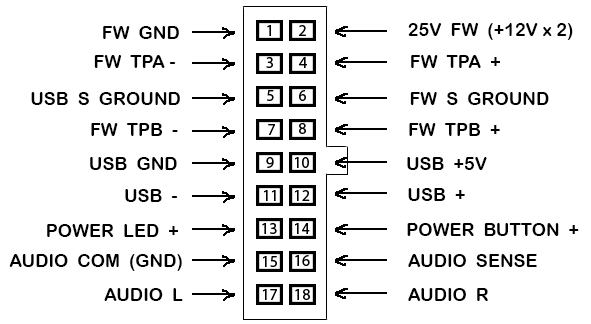
Теперь немного подробнее для каких устройств и за что отвечают пины:
для кнопки питания:
- [14], POWER BUTTON +: плюсовой пин на кнопку питания
для индикатора кнопки питания:
- [13], POWER LED +, плюсовой для индикатора кнопки питания
для USB:
- [5], USB S GROUND: земля для USB Shield
- [9], USB GND: земля для USB
- [10], USB +5V, 5 вольт для USB
- [11], USB -: минусовой Data для USB
- [12], USB +: плюсовой Data для USB
для аудио разъема:
- [15], AUDIO COM (GND): земля для аудио разъема
- [16], AUDIO SENSE: по идее, этот пин отвечает за состояние аудио разъема, вставлен в него кабель или нет. Но у Apple это работает не так, как на IBM-PC, у них по этому поводу была своя идея, что выльется в некоторые неудобства, о чем ниже.
- [17], AUDIO L, левый аудиоканал
- [18], AUDIO R, правый аудиоканал
для FireWire:
- [1], FW GND: земля для FireWire
- [2], 25V FW: 25 вольт для FireWire, в PowerMac-e туда заходят два по 12 вольт
- [3], FW TPA -: минусовая первая дата-линия для FireWire
- [4], FW TPA +: плюсовая первая дата-линия для FireWire
- [7], FW TPB -: минусовая вторая дата-линия для FireWire
- [8], FW TPB +: плюсовая вторая дата-линия для FireWire
Как видите, все очень просто. Теперь взглянем на стандартную материнскую плату, и посмотрим, где какой пин на ней.

На разъеме AUDIO зеленым отмечены подписанные пины.
Конечно, если нет желания заморачиваться, то можно поискать уже готовый переходник. Но есть пару проблем. На территории СНГ таких переходников нет, на Али их тоже практически не бывает, а на Ebay стоимость их доходит до 25 евро!
Вот вам схемы, благодаря которым вы все и соедините:
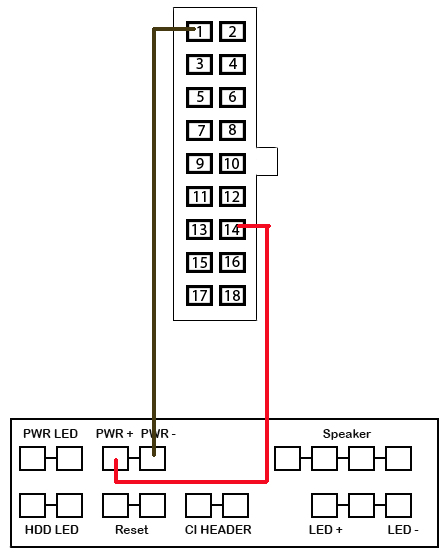
Самое простое. Всего два провода. Как мы видим из схем, на коннекторе передней панели нет пина на землю для кнопки питания. Тут все просто и есть два варианта:
- если не коннектить USB или FireWire, можно запитаться от пинов земли этих разъемов. Для USB это [9]-й пин, для FireWire — [1]-й.
- если один из разъемов все же задействуются, то парится за землю для кнопки питания не надо. Провод земли от выбранного разъема станет общим для земли кнопки питания.
По практике, учитывая что IBM-PC материнские платы с выводом под FireWire — из области единорогов, минус кнопки питания кидают на землю FireWire.
Вопрос по земле для LED-индикатора решается аналогично. Или запитываемся от любой земли, или при реализации разъемов USB или FireWire, забиваем. Вообщем, берем все от того же FireWire, как и с кнопкой питания. Объединить провода земли индикатора и кнопки питания можно.
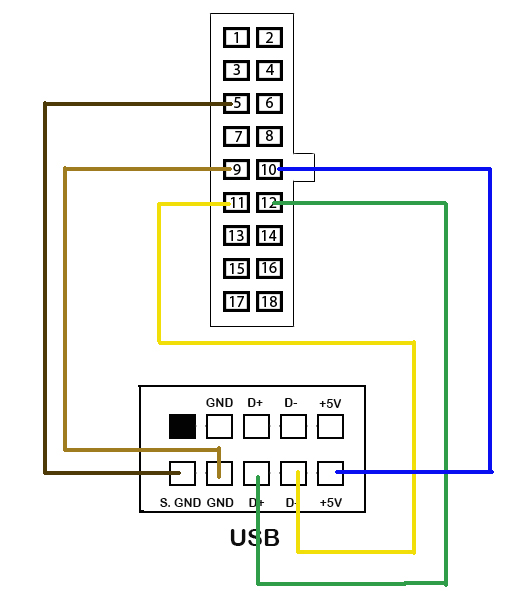
Цвета проводов на схеме отображены условно, в большей степени для удобства восприятия.
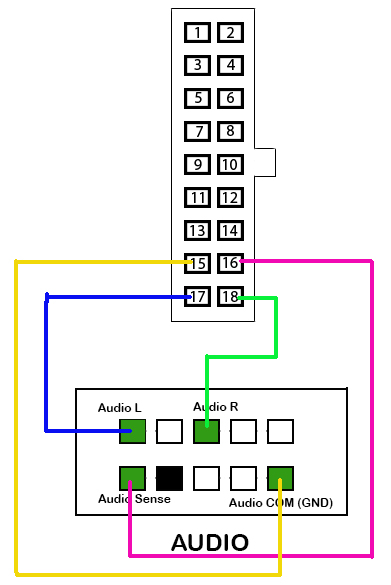
Хотя его подключение не сложнее того же USB-входа, но есть один нюанс. Apple выпендрилась, и он работает немного не так, как мы привыкли. Я имею ввиду, что когда вы подключите какое-то устройство, на него звук не пойдет. Необходимо вручную, в панели операционной системы, переключать источник аудио-выхода. По логике распиновки кабеля передней панели, за аналогичную операцию должнет отвечать [16]-й пин. Но нет… Хотя скорее всего, он работает как надо, но только на матерях мака.
На моей материнской плате нет входа под этот коннектор. Да если он на каких-то и есть, то скорее всего это музейные экспонаты...
Но для полноты картины вот схема распиновки (по сути самая геморройная, если сравнивать с остальными):
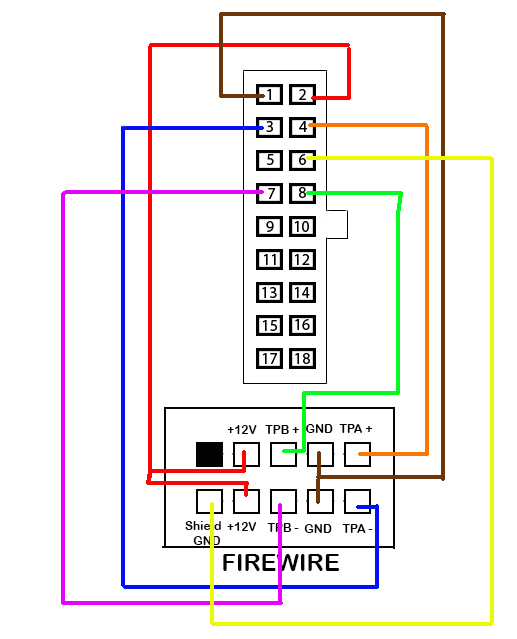
Собираем все до кучи
Для начала снимаем где-то 2/3 изоляционного кожуха кабеля. Делаем это очень аккуратно, чтобы не повредить провода (некоторые из них весьма тонки):

Поочередно, сверяясь со схемой распиновки, откусываем проводки, и сразу же помечаем их назначение:

После чего спаиваем все с кабелями от обычного АТХ корпуса. Нам нужны будут:
- кабель кнопки питания
- кабель лед индикатора
- кабель аудио разъема
- кабель USB-разъема
Мне не сильно повезло, и кабеля были серые. В общей концепции это смотрелось не очень, и поэтому те части, которые были бы видны, я усадил в черную термоизоляцию. Получилось весьма неплохо:

Итоговую сборку кабеля я также усадил в термоизоляцию. Получилось жестко и, вроде, надежно.
Блок питания
Это будет интересная часть. Блоки питания для G5 по характеристикам весьма неплохи. Есть и на 450 ватт, и на 650 ватт и даже на 1000 ватт. Как говорится на любой вкус! Но во всей этой красе есть два жирных минуса.
Во-первых, на этих блоках есть линия 25V и на нее приходит 25-30% мощности блока. На минутку, блок на 450 ватт, который неплохо бы зашел для средних комплектующих с видеокартой с потреблением в пике до 150 ватт, плавно из-за этой линии превращается в блок для офисного пылесборника, менее 350 ватт… И это печально.
Во-вторых, время. Да, блоки собраны, можно сказать, на века. Солянка в них очень качественная, и на моем блоке, которому без малого 17 лет, ни одного вздутого кондера, ни малейшего писка, или чего-то еще, чтобы говорило о его возрасте. Но повторюсь, 17 лет, технологии сборки были немного другие, и если сопоставить современный блок с этим, то у более нового будет меньшая прожорливость в простое. В любом случае, рано или поздно он умрет. Его время настанет. А вот сил на его переделку уйдет уйма.
Я бы назвал бы третьим минусом, что переделать родной блок под АТХ формат — задача не из простых и т.п. Но все же я не считаю это минусом. Если бы мой блок был на 1000 ватт, я бы им занялся, но у меня бюджетненький, на 450:
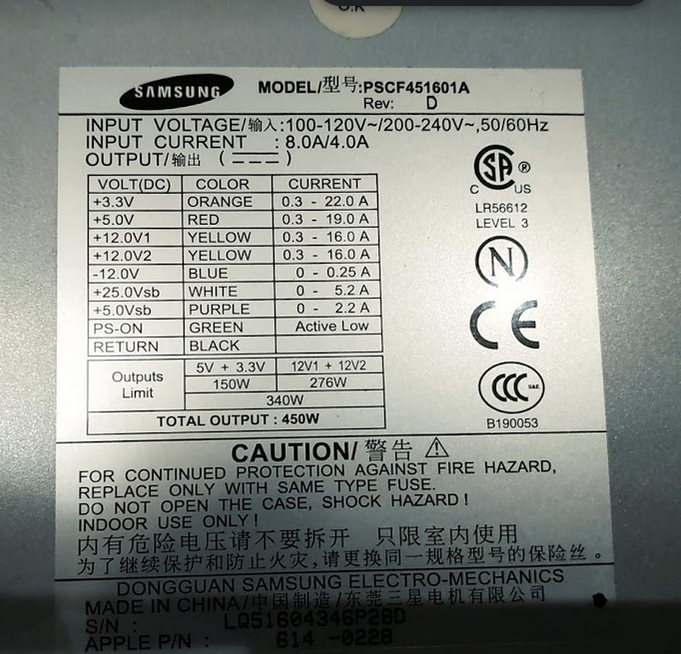
Поэтому было принято решение, начинку блока не использовать. А вот корпус хотелось бы оставить.
Я не первооткрыватель, методик такого конструирования в сети полно. Я их повторил и ничего более, ну может пару своих вишенок добавил. Для этого у хорошего человека был куплен блок на 850 ватт, модульный, с хорошим и тихим охлаждением:

И не обращайте внимание на мой пледик. Я очень щепетильно отношусь к возможности поставить лишнюю царапину на корпусе G5. Пледик для него. Ему должно быть мягенько. Бабуля подарила...
Кстати, видите свору проводов на коннекторе материнской платы. О да, это для моей материнки… О да, это чтобы ее запитать...
Разбираем apple-овский блок, попутно ужасаясь от количества пыли и грязи:

Из всего, что нам здесь понадобится, от тот коннектор питания и кулера. Все остальное в музей.
Разбираем корпус нового блока питания:

И вставляем. Одно в другое… Я думаю, вам стала понятна вся идея.

Как видите, на этой фотографии я уже спилил лишнее от нового блока питания, и он прекрасно разместился. Радиаторы не цепляют. Также, я сделал предварительную накидку проводом, озарив их волшебной синей изолентой (позже все было свернуто крестовой скруткой, пропаяно и посажено на термоусадку).
Не беспокойтесь за кабель питания, что идет в блок, он не будет торчать из дырок кулеров. Тем более, на той стадии мне еще надо было прикинуть, как блок в блоке разместить, чтобы он и кулером большим обдувался, и не мешал общей сборке.
А вот так выглядит альфа версия блока питания:

Тут следует сказать, что при всем этом для вас должна быть золотой пословица древнего и очень мудрого народа — семь раз отмерь и один раз отрежь!
При компоновке, постоянно примеряйте блок к корпусу в комплекте с материнкой (вашей реальной). Если захотите оставить большой кулер, смотрите чтобы он не мешал материнке и (на чем я опалился) пластиковой прозрачной декоративной панели! Не пилите дырки, пока все не отмеряете! Для кулера также не стоит их сейчас пилить. Я посадил его на пару кусочков двустороннего скотча, и резать великое отверстие начал только тогда, когда был полностью убежден, что все ок.
В конечном итоге, я решил не подключать малышей-кулеров. Мне это показалось избыточным. Кроме того, к сожалению, на этом блоке нет термодатчика и коннектор 2-х пиновый. Я за тишину. 140-мм кулера более чем достаточно. Но все же, я их поставил, так, в качестве декорации.
Последняя примерка предварительного образца:

Хочу отметить, что всю внутреннюю часть блока я обклеил изоляцией в виде армированного скотча, со свойствами этой самой изоляции… И так меня это поперло, что в финале я обклеил и внешнюю верхнюю его часть. Для безопасности =) А то мало ли что.
Кнопку включения питания я также решил оставить, но свою, красную. Все же красная кнопка дает +100 к крутости. Вынес ее на верхнюю часть.
Таким образом, финальная версия блока питания такова:

Да, норка для кабелей выглядит не ахти. Но все из-за того, что я там скотча оставил побольше. Не было желания получить чпок от перетёрки кабелей...
СО из кошерных запчастей
Когда я впервые запустил эту зверюгу (по оценке прошлого) и зашел на весьма тяжелый сайт, у меня дома появился реактивная турбина. Я не шучу, мне казалось, что эти 20 кило алюминия вот вот взлетят, а я получу контузию в виде глухоты на оба ушка. И тогда стало понятно, что стандартные кулера в этом блоке не останутся. Их время пришло.
Но была одна деталь, на задней части корпуса, которая, по моим расчетам, не мешала ни блоку питания, ни материнке. И вот с ней я решил что-то думать. Благо, размеры кулеров были стандартны, 92 мм.

Для замены выбор пал на пару Artic F9 PWN. Это конечно бюджетный сегмент, но они весьма неплохи, и что немаловажно — тихие. И кроме того, их конекторы были 4-х пиновые, а моя материнка имела только такие конекторы для внешней системы охлаждения, и почему бы не использовать это по полной.
Вы тут можете еще увидеть маленький спойлер, ввиде переставленных ножек под материнку...
Как видите, все получилось просто великолепно:

А встало еще лучше:

Вся остальная система охлаждения от G5 нам не пригодится… Ну или я пока не придумал как ее использовать, что б не выглядело уж слишком колхозно.
Итог
На сегодня это пока все, что я успел описать. Повторюсь. Техническая часть полностью реализована и работает на ура. Но описательная часть похоже занимает не меньше времени, чем сборка всего этого. Если все же это заинтересует благородных господ, я постараюсь родить вторую часть как можно быстрее. А пока, всем успехов!